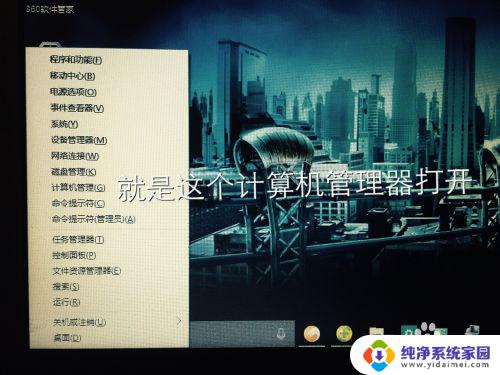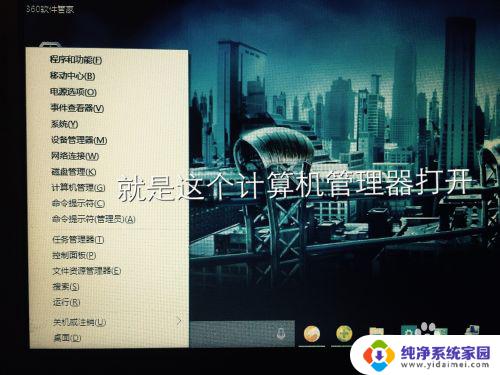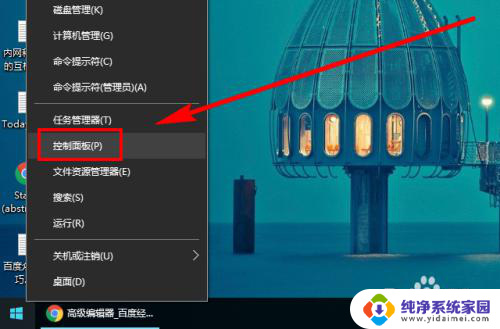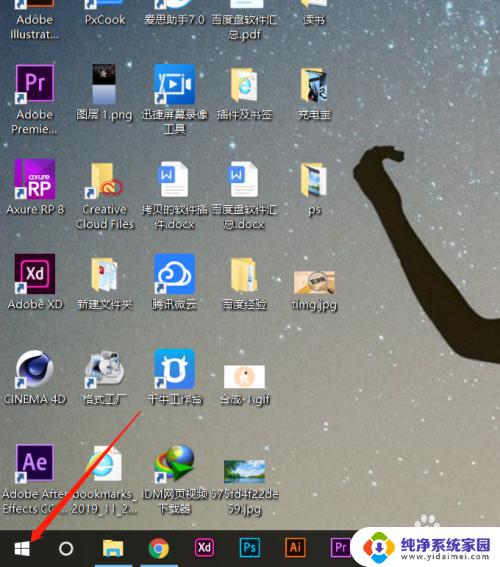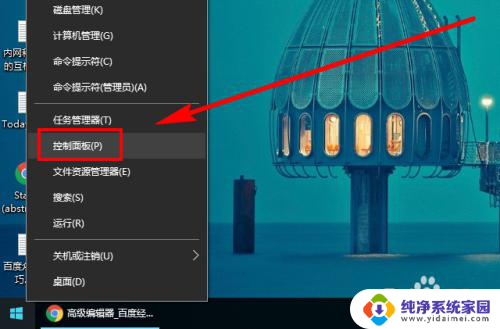win10显示器亮度无法调节 win10屏幕亮度无法调节怎么办
更新时间:2023-12-13 16:55:03作者:xiaoliu
在使用Windows 10时,有时我们可能会遇到一个令人困扰的问题,那就是无法调节显示器亮度,当我们尝试通过调整屏幕亮度来获得更好的视觉效果时,发现无论怎么操作,亮度似乎都保持不变。这种情况下,我们应该如何解决呢?本文将介绍一些可能的解决方法,帮助大家解决Win10屏幕亮度无法调节的问题。无论您是因为工作需要还是个人使用,这些方法都将为您提供解决方案,使您能够轻松调节显示器亮度,获得更好的视觉体验。
具体方法:
1.按windows键+X打开计算计管理
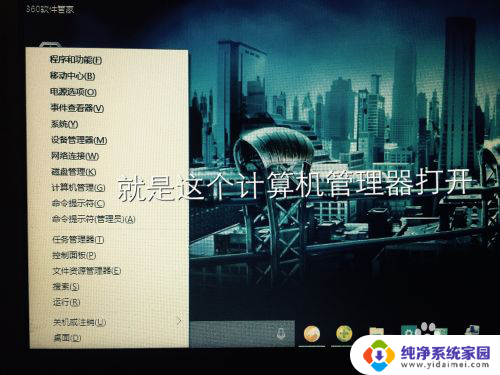
2.找到设备管理器打开
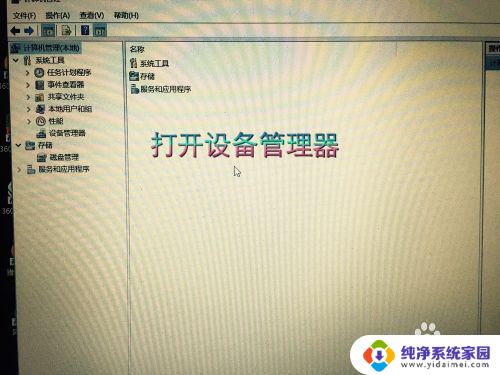
3.点击 监视器栏目
4.选择通用即插即用监视器
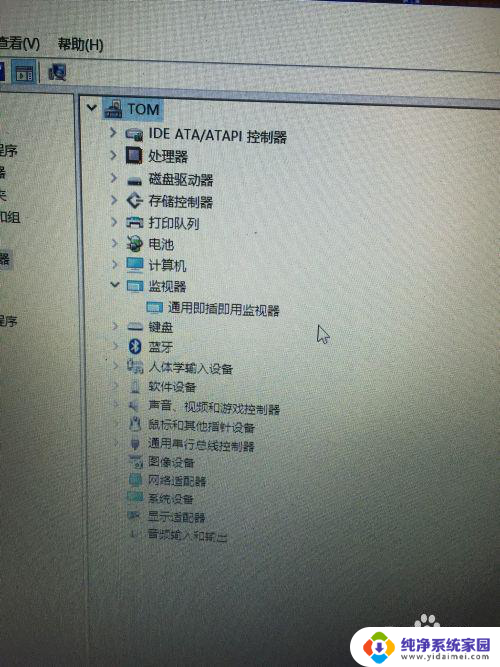
5.点击通用即插即用,选择启动。启动后就可以调节屏幕亮度了
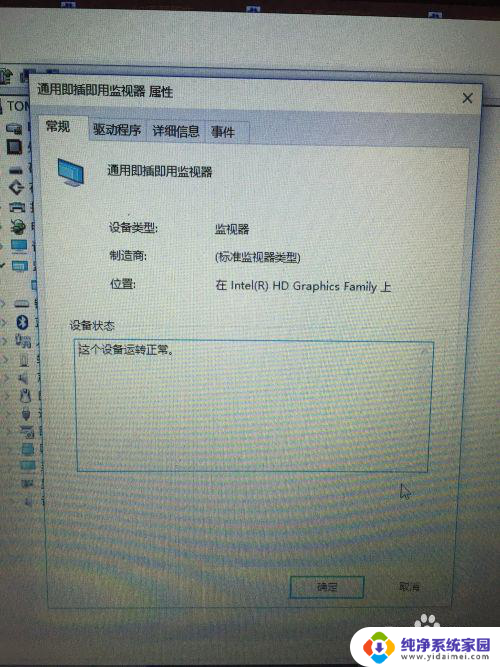
以上是win10显示器亮度无法调节的全部内容,如果您遇到了相同的问题,可以参考本文中介绍的步骤来修复,希望这些步骤能够对您有所帮助。